Ved billedbehandling med Affinity Photo vil du hurtigt opdage, at der er mange måder at realisere dine designideer på. Et fundamentalt værktøj i denne sammenhæng er justeringslaget "Farvebalance". I denne tutorial vil jeg vise dig, hvordan du effektivt kan bruge farvebalancen til at ændre farveudtrykket i dine billeder målrettet.
Vigtigste indsigt
Justeringslaget Farvebalance giver dig mulighed for præcist at styre farveandelene i dine billeder. Du kan målrette skygger, mellemtoner og højlys og dermed ændre det følelsesmæssige udtryk i dit billede. Derudover kan du gemme dine indstillinger som forudindstillinger for at optimere arbejdsgangen.
Trin-for-trin vejledning
For at bruge justeringslaget "Farvebalance" i Affinity Photo, skal du følge disse præcise trin:
Trin 1: Justere farvebalancen
Åbn dit billede i Affinity Photo. I mit eksempel har jeg valgt et billede, der er i baggrundslaget i lagpanelet. Billedet virker lidt varmt, og skyggerne er en smule mælkeagtige. For at ændre dette vil vi bruge justeringslaget "Farvebalance". Klik nederst i lagpanelet på ikonet for justering, og vælg "Farvebalance".
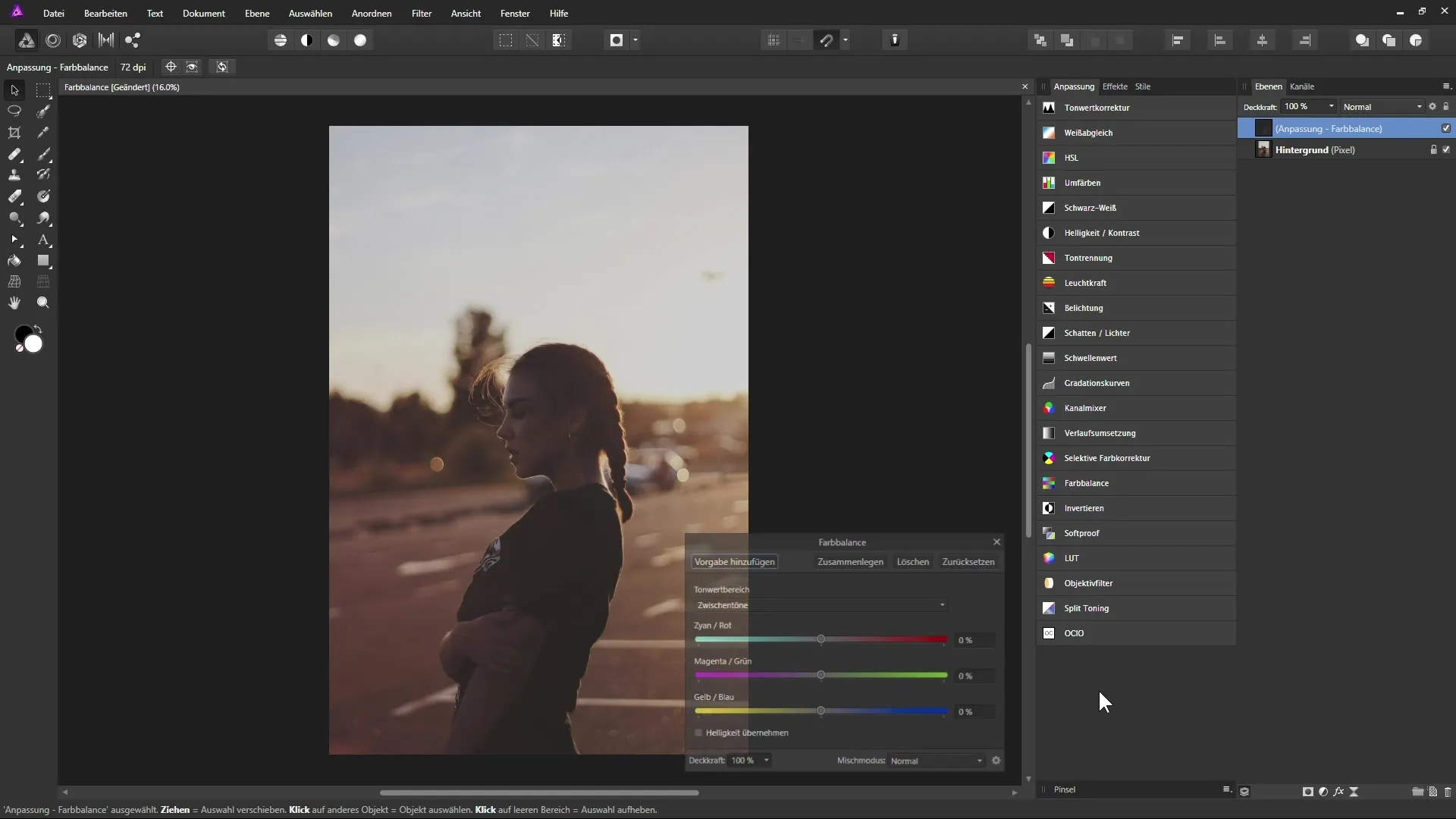
Trin 2: Vælge toneværdiområder
Efter oprettelsen af justeringslaget vises et dialogvindue, hvor du kan vælge forskellige toneværdiområder. Her har du skygger, mellemtoner og højlys til rådighed. Nu er det op til dig, hvilken farveændring du vil foretage først. For at gøre billedet varmere, skal du starte med skyggerne.
Trin 3: Farve skyggerne
For at justere skyggefarveværdierne, træk den øverste glideknap ind i rødtonerne. Dette tilføjer en varm farvetone til de skyggefulde områder og får dybderne i billedet til at virke stærkere. Du skal kunne se, hvordan tonens farve ændres live. Sørg for ikke at flytte skyderne for meget for at undgå uønskede effekter.
Trin 4: Undgå gulskær
Efter at du har justeret skyggerne, skal du kontrollere virkningen af billedet. En ekstrem forskydning i gul-blå kan få billedet til at se unaturligt ud og give et grønligt skær. Betjente magenta-grøn skyderen for at reducere grønt igen og holde billedet harmonisk.
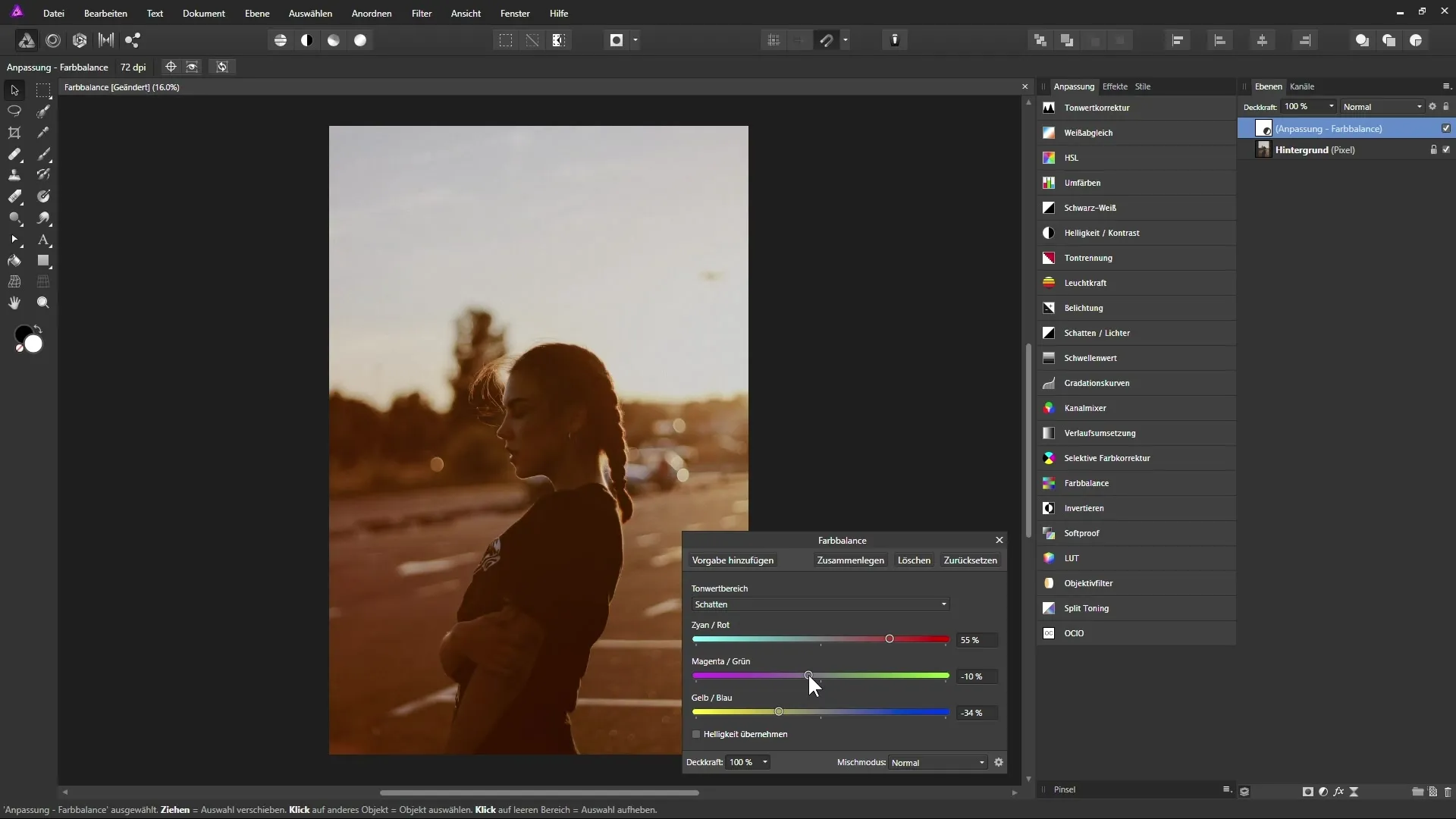
Trin 5: Justere højlysene
For at optimere højlysene i optagelsen, træk cyan-glideknappen en smule til venstre og gul-blå skyderen nedad. Sørg for, at billedet ikke får et blåligt skær, men at højlysene forbliver neutrale. På den måde opnår du en afbalanceret farvebalance.
Trin 6: Ændre mellemtonerne
Nu kan du justere mellemtonerne for yderligere at påvirke den dominerende farvetemperatur. Træk glideknappen for rødt og den for gult for at gøre billedet samlet lidt varmere.
Trin 7: Gemme forudindstillinger
Når du er tilfreds med resultatet, kan du gemme denne justering som en forudindstilling. Klik på "Tilføj forudindstilling", giv den nye forudindstilling et navn som "Varmere" og bekræft med "OK". Denne forudindstilling kan du bruge i fremtiden for hurtigt at justere lignende billeder.
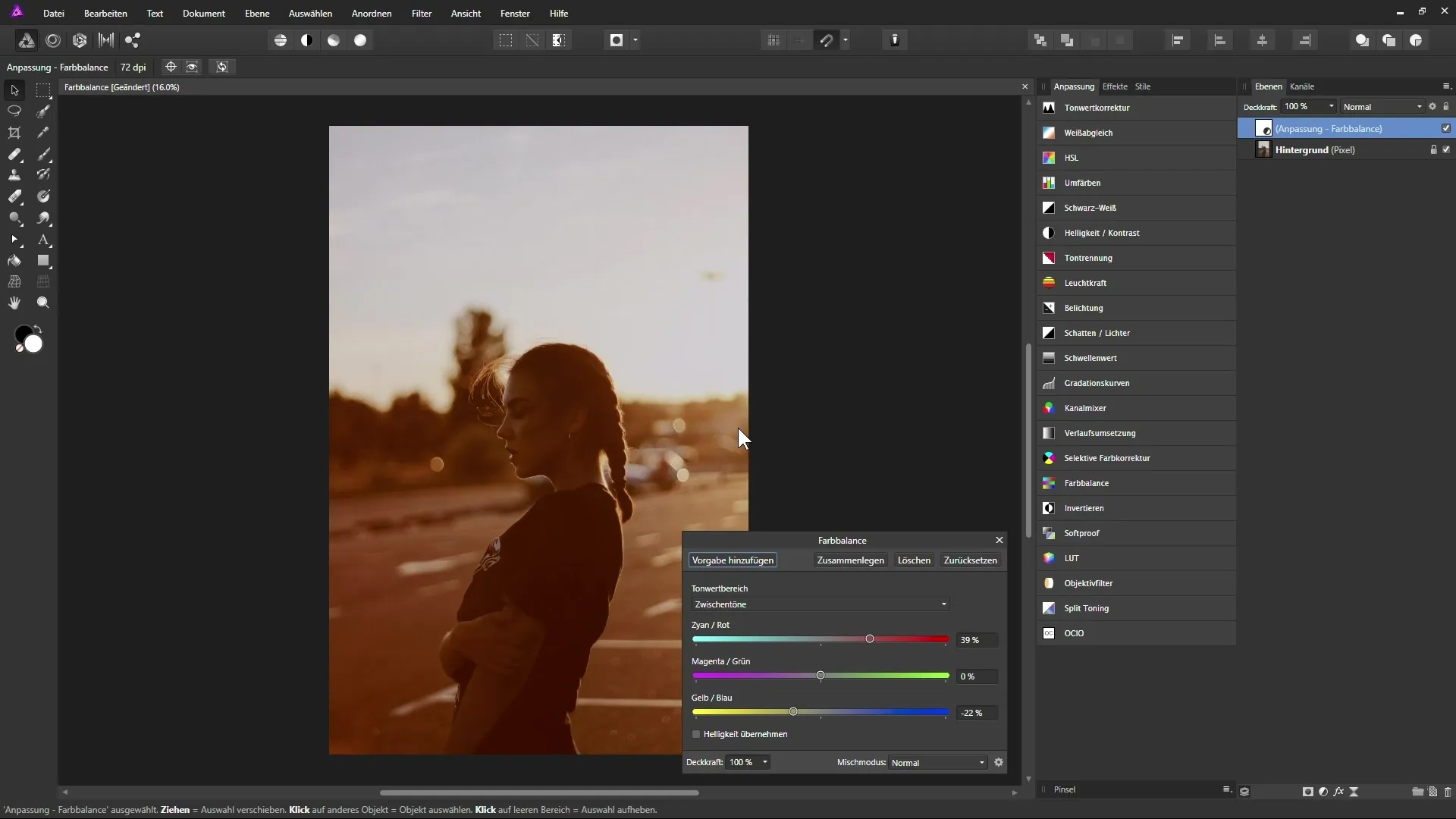
Trin 8: Oprette nye farveudtryk
For at oprette en ny farvevariation, skal du først slette det eksisterende farvebalance-lag og vælge "Farvebalance" igen fra justeringspanelet. Nu kan du nulstille skydere til 0% og skabe en køligere farvetemperatur ved at trække cyan-reguleringen ned og justere højlysene og mellemtonerne derefter.
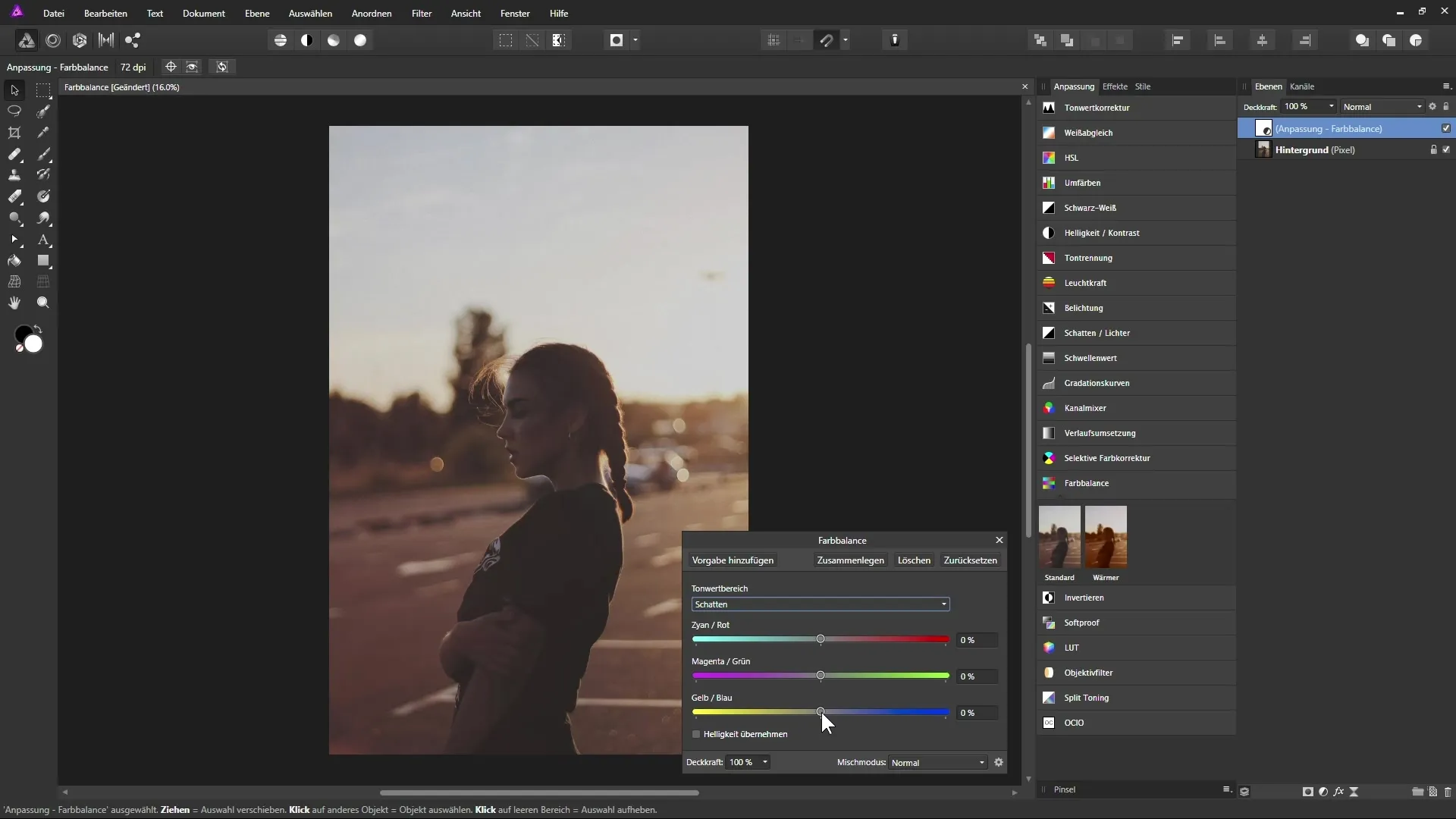
Trin 9: Foretag yderligere justeringer
Eksperimenter med skyderne for at opnå det ønskede udseende. Sørg for ikke at glide over i det violette område med magenta-grøn skyderen. Mens du foretager dine indstillinger, vil billedet finde en balance mellem de forskellige farveværdier.
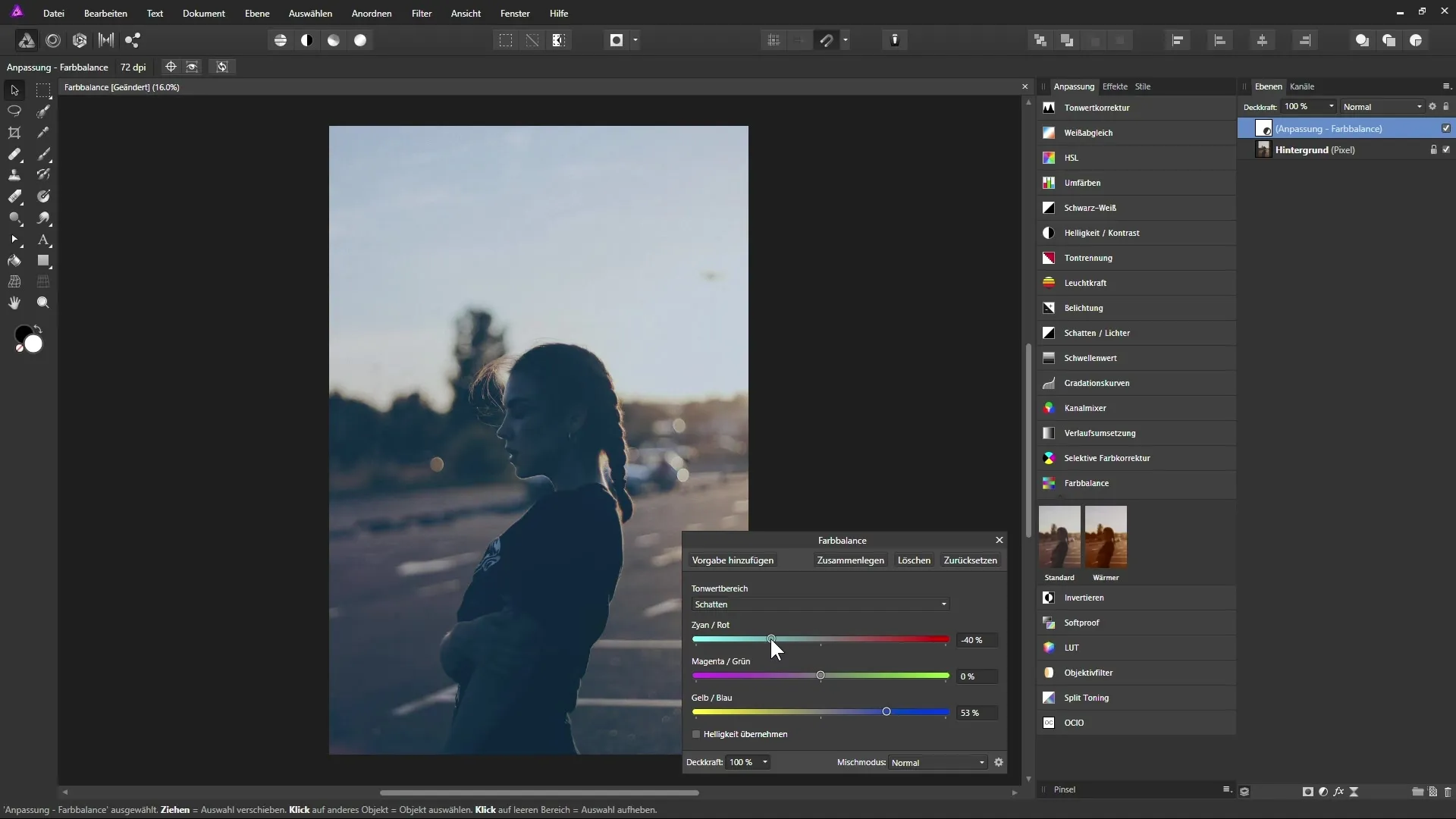
Trin 10: Gem forudindstillinger for kølige looks
Hvis du også er tilfreds med de køligere farvetoner, skal du også gemme denne justering som en forudindstilling. Kald den for eksempel "Koldere" og bekræft ændringerne.
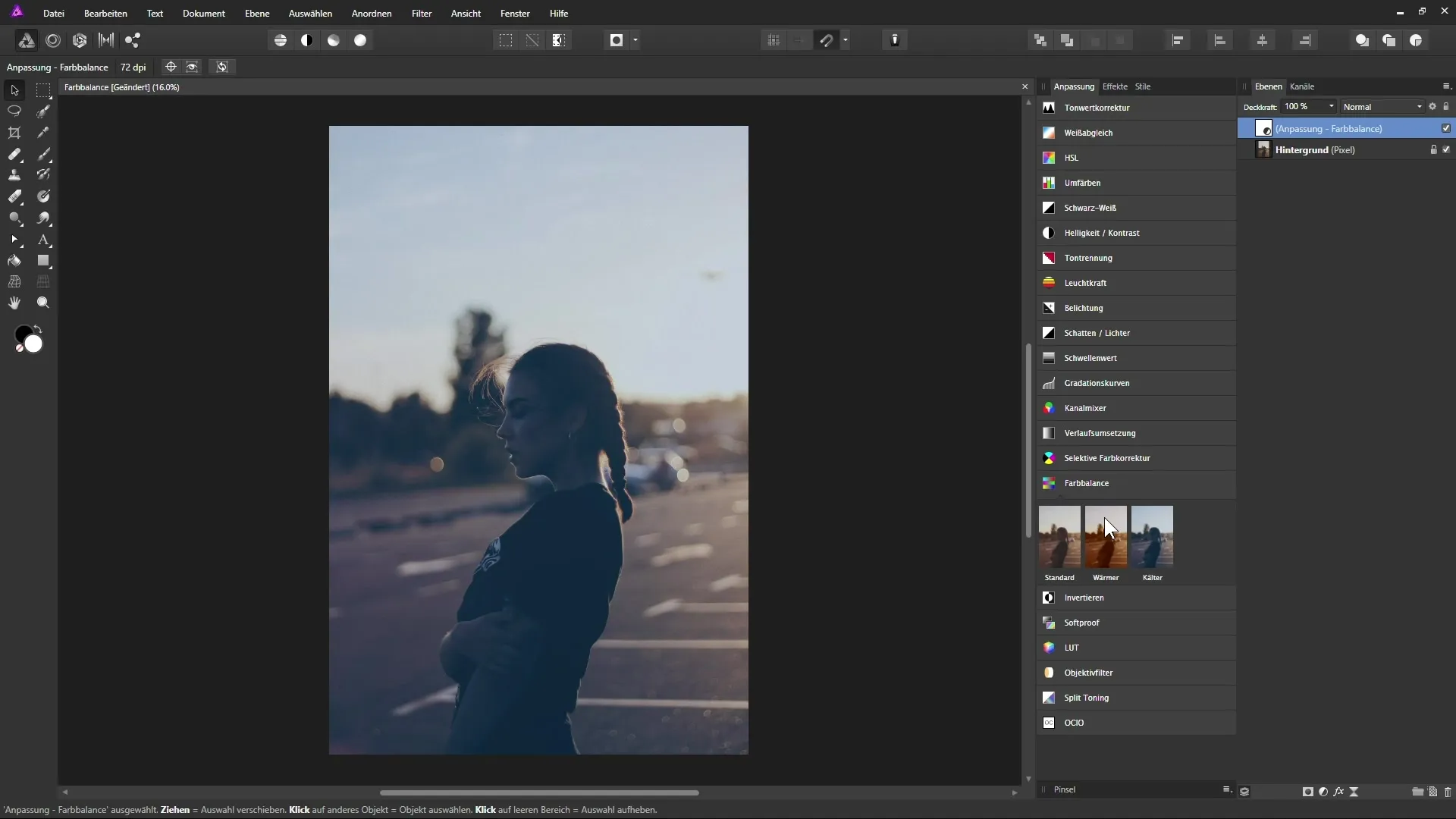
Opsummering – Effektiv brug af farvebalance i Affinity Photo
I denne tutorial har du lært det grundlæggende om farvebalance i Affinity Photo. Du ved nu, hvordan du kan justere farvebalancen for at påvirke udseendet af dine billeder, samt hvordan du opretter dine egne forudindstillinger for at forenkle din arbejdsgang.
Ofte stillede spørgsmål
Hvordan kan jeg finde justeringslaget Farvebalance i Affinity Photo?Du finder justeringslaget i lagpanelet under ikonet for justeringer.
Kan jeg reducere effektstyrken af farvebalancen?Ja, du kan justere opaciteten af farvebalance-laget for at reducere effekten.
Hvor mange forudindstillinger kan jeg gemme i Affinity Photo?Du kan gemme mange forudindstillinger og vælge dem som nødvendigt for at fremskynde dine redigeringer.
Hvordan fungerer nulstillingen af skyderne?Klik på "Nulstil" for at nulstille alle skyderne til værdien 0% og begynde fra starten.
Kan jeg også anvende farvebalancen på andre billeder?Ja, du kan anvende de gemte forudindstillinger på enhver billeder, du åbner i Affinity Photo.


